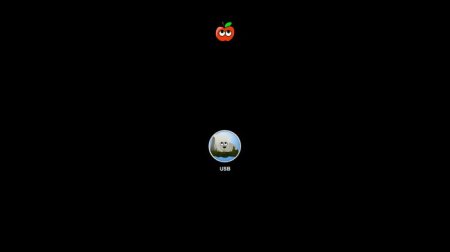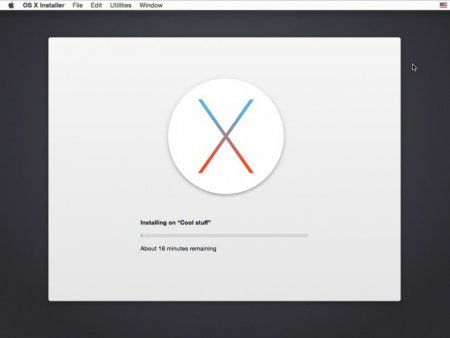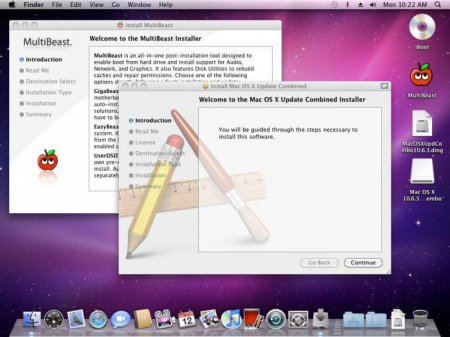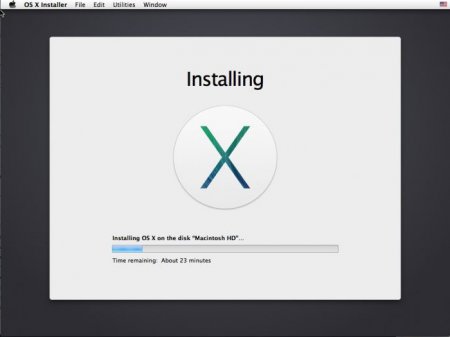Операційна система від компанії Apple заслужено вважається зразковою. І це дійсно так. Поєднання ідеального зовнішнього вигляду і вражаючої продуктивності завжди робила "Мак ОС" куди краще дітища Білла Гейтса. І це зовсім не дискримінація, а констатація факту. Операційні системи від "Майкрософт" завжди відставали від "Маків" в плані дизайну і продуктивності. В один прекрасний день Apple вирішила перейти на процесори від Інтел". З цього моменту встановити "Мак" на звичайний ПК стало можливим. Однак не все так просто. Установка "Мак" на ПК або ноутбук може вилитися в сильне нервове розлад, бо далеко не все залізо підтримується "Маком". І завести його під ним дуже проблематично. Але ми все ж спробуємо. Отже, перед вами інструкція на тему "Встановлення Mac OS на ноутбук".
Які є ризики при установці на ПК
Ризиків безліч, бо як не призначена ця операційна система для наших дерев'яних комп'ютерів. По-перше, деякі "життєво важливі" компоненти ПК можуть не працювати. Вийде їх запустити чи ні - невідомо. По-друге, установка "Мак ОС" на ПК або ноутбук супроводжується підвищеною витратою нервових клітин, що може привести до поломки обладнання (з першого разу у вас нічого не встановиться). По-третє, встановлювати "Мак" на комп'ютер, відмінний від оригінального "Маку", є карним злочином. Але якщо вас це не лякає, то будь ласка.
А встановлення Mac OS на ноутбук завжди пов'язана з ризиками - лептопи здебільшого є проблемними пристроями для "Маку". Якщо на ПК можна якось змінити конфігурацію на сумісну, то з ноутбуками такий фокус не пройде. Повноцінний запуск "Маку" на ноутбуках здійснимо тільки з допомогою численних "милиць". А чим більше "милиць", тим нестабільнішою буде вести себе система. Отже, ви все ще хочете спробувати встановити "Мак" на ноутбук або ПК? Тоді продовжимо.
Що потрібно для установки
Для початку потрібен комп'ютер з сумісним процесором. Без цього нічого не вийде. На даний момент підтримуються процесори від Інтел сімейств Core і Atom. Процесору обов'язково потрібно підтримувати Ivy Bridge і набір інструкцій SSE. Якщо у вас не такий процесор, то краще відразу відмовитися від цієї затії. Тепер про власників процесорів від АМД. Теоретично можна змусити "Мак" працювати на цих процесорах, але стабільність роботи не гарантована. Більш того, дуже висока ймовірність частих вильотів і перезавантажень, бо АМД ніяк не призначені для "Маку".

Якщо ваш ноутбук володіє відповідною конфігурацією, то можна приступати до підготовки USB-носія для установки операційної системи. Рекомендується мати флешку об'ємом 16 гігабайт і більше (у більшості випадків на флешку буде розгорнутий образ встановленої системи, а "важить" він приблизно 10 гігабайт). І останнє, що необхідно запастися, - це вільний час і терпіння: установка Mac OS на ноутбук з флешки (якщо ви робите це в перший раз) займе 4-6 годин і витратить ваші нерви. Сама установка пройде швидко, але не все виходить з першого разу. Та й настроювання системи вимагає багато часу. Отже, поїхали.
Підготовка флешки і способу дистрибутива
Оскільки ми будемо ставити оригінальний "Мак" з невеликими милицями, то для початку доведеться завантажити образ системи з App Store. На даний момент самої осудною версією є Mac OS X Yosemite. Її і будемо встановлювати. Як показує практика, найкращим варіантом створення завантажувального носія є його створення з-під встановленої "Мак ОС". Але не у всіх вона є під рукою. Значить, потрібно поставити її на віртуальну машину (хоча б) і вже під нею зробити завантажувальний носій. Припустимо, що "Мак ОС" встановлена на машину. Який наступний крок? Наступним кроком є скачування спеціальних програм (милиць), які допоможуть обдурити систему і змусити її повірити, що вона встановлюється на комп'ютер від Apple. Називаються ці програми UniBeast і MultiBeast. Далі форматуємо флешку в форматі Mac OS Extended (журнальний). Потім запускаємо UniBeast і скрізь клацаємо кнопку Continue і Agree, поки не дійдемо до вибору версії ОС. Тут вибираємо наш дистрибутив і включаємо підтримку для ноутбуків (Laptop Support). Після цього натискаємо Continue і Install. Образ запишеться протягом півгодини. Тепер переходимо до наступного пункту інструкції "Як встановити Mac OS на звичайний ноутбук".
Перед установкою
Є кілька корисних штук, які краще дізнатися перед початком установки. Насамперед нам доведеться трохи пошаманити з Біос (якщо не вимкнути деякі опції, то установка не вдасться). Отже, йдемо в БІОС і відключаємо підтримку AHCI повністю. Потім вимикаємо дискретну відеокарту (для тих, у кого Optimus), бо не заведеться вона, як не танцюй. Ну і виставляємо завантаження з USB-носія на перше місце. З Біос ніби все. Деякі можуть поставити питання про те, як встановити Mac OS на ноутбук ASUS, якщо в Біосі можна відключити відеокарту. Відповідь: просто не відключайте. Вона сама не запуститься.
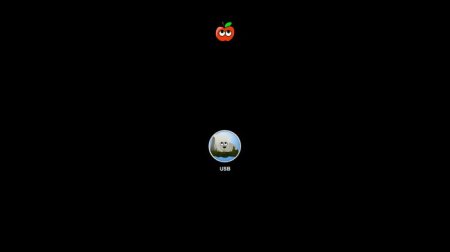
Також буде корисно перед установкою перевірити пам'ять і диск на помилки. "Мак" - дуже примхлива система. Найменша помилка може призвести до сумних наслідків. А воно вам треба? Якщо помилок немає, то можна приступати до процесу установки, попередньо встромивши флешку в роз'єм на ноутбуці. Так, не забуваємо перед відключенням AHCI і відеокарти скинути налаштування Біоса на стандартні. Повірте, так буде краще.
Установка
Спочатку завантажується оболонка Chameleon. Вона пропонує вибрати спосіб завантаження: з флешки або з жорсткого диска. Вибираємо спосіб завантаження з флешки, але з відображенням лода установки. Так буде простіше зрозуміти, що за помилка виникла (якщо виникне), ніж в графічному режимі. Після завантаження потрібних кекстов завантажиться установник "Мак ОС". Тепер потрібно відформатувати розділ. Вибираємо "Дискову утиліту", потрібний розділ та форматуємо його в "Mac OS X Журнальний". Натискаємо "Далі" і починається сам процес установки.
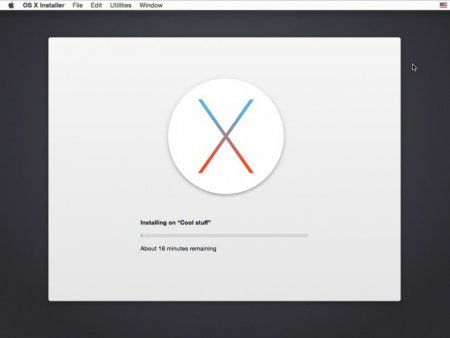
Якщо ніде нічого не вилетіло, то після створення облікового запису вас викине відразу на робочий стіл встановленої системи. Якщо ж установка зупинилася з якоїсь причини, важливо з'ясувати, що це за причина. У більшості випадків установка стопориться через відеокарти. Тоді потрібно перезавантажити ноутбук і при виборі завантаження з флешки прописати ключ GraphicsEnabler-Yes. Після цього все повинно піти своєю чергою. Багато хто цікавиться, як встановити Mac OS на ноутбук Acer з гібридною графікою. Відповідь: так само. Шляхом відключення дискретного відеоадаптера.
Після установки
Якщо установка пройшла без сучка без задирки, то саме час приступити до налаштування встановленої системи. Це абсолютно необхідно. Якщо цього не зробити, то після перезавантаження система просто не запуститься через відсутність потрібних кекстов. Для налаштування "Маку" потрібно запустити раніше завантажену утиліту MultiBeast. Саме вона допоможе нам в налаштуванні. Як встановити Mac OS на ноутбук Lenovo і потім настроїти її? Точно так само. Хоча з "Леново" є деякі особливості, які корисно буде дізнатися. Деякі моделі оснащені такими вай-фай-передавачами, які не запускаються під "Маком" взагалі (BCM 4313). Тут допоможе тільки заміна адаптера.
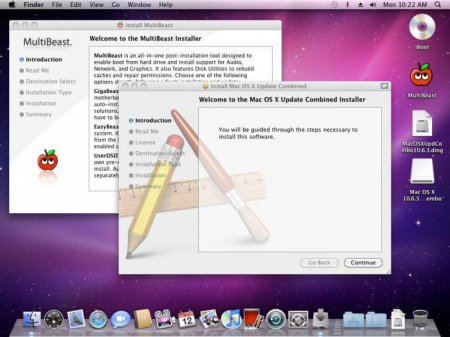
Якщо у нас не "Леново", продовжуємо налаштування. У MultiBeast потрібно вибрати драйвери, необхідні для нашого ноутбука. Крім того, потрібно вибрати DSDT-лист того ноутбука від Apple, який найбільше підходить за характеристиками до нашого. Потім залишиться тільки натиснути на кнопку Build, потім Встановити. Після завершення установки потрібних кекстов в систему потрібно виконати перезавантаження комп'ютера, для того щоб зміни вступили в силу.
Чого категорично не потрібно робити під час використання "Маку" на ноутбуці
По-перше, не намагайтеся оновлювати операційну систему за допомогою магазину Apple. Оскільки кожній новій версії потрібні свої кексти, ваш комп'ютер після поновлення просто не включиться. По-друге, якщо все працює нормально, не намагайтеся експериментувати з кексти. Через нестачу досвіду ви дуже швидко повісите систему. Доведеться знову звертатися до інструкції "Як встановити Mac OS на ноутбук HP" (або що там у вас за лептоп). По-третє, ніколи не використовуйте для другого розділу жорсткого диска систему NTFS. Вона не підтримується "Маках". А програми, які здійснюють таку підтримку, на "Хакинтошах" працюють нестабільно. Тому не варто ризикувати.
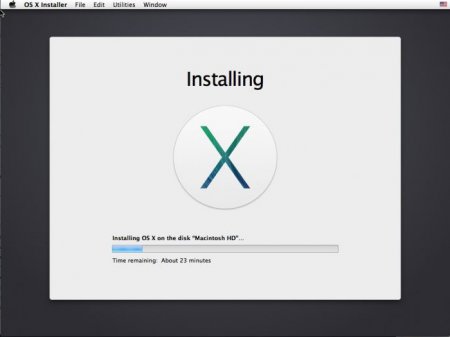
До того, чого не потрібно робити, відноситься також процес очищення "Мак ОС" від непотрібного сміття за допомогою спеціальних програм. Запам'ятайте, "Мак" - не "Віндовс". У ній немає реєстру! І захламляться там нічому. А програми типу CleanMyMac можуть серйозно пошкодити систему. Далі не сподівайтеся, що потужні програмні пакети начебто ProLogic у вас запустяться. Як правило, вони мають серйозні проблеми з запуском на "нерідних Маках". Можна просто вбити операційну систему. Ну і не встановлюйте програми з невідомих джерел. Вірусів під "Маки", звичайно, мало, але вони дуже жорсткі і можуть вбити вашу систему на раз-два.
Що почитати для ознайомлення із принципами встановлення та налаштування
Щоб зрозуміти, як Mac OS встановити на ноутбук, потрібно деякий вивчення "матчастини", тому що, як показує практика, встановити систему з "полпинка" не виходить ні в кого. Обов'язково трапляються які-небудь помилки. І добре, якщо несерйозні. Для того щоб не засипатися на першій же смішний помилку, почитати інформацію на форумах "хакінтошніков". Ці товариші вже собаку з'їли на установці "Маків" на ПК. Якщо що, вони можуть навіть допомогти з деякими проблемами. Хоча і не особливо хочуть в цьому розбиратися. Також існує безліч ресурсів, на яких докладно розжовано, як Mac OS встановити на ноутбук. Також там описані способи вирішення найбільш частих помилок. Знайти ці ресурси дуже просто. Деякі умільці навіть можуть зробити налаштування DSDT і кекстов за вас. Зрозуміло, за окрему плату. Але краще самому розібратися в процесі установки і налаштування. Тим більше що це не так вже й складно.
Які дистрибутиви не варто використовувати
Ні в якому разі не намагайтеся використовувати дистрибутиви, вже підготовлені для установки на ПК. Як правило, вони дуже криві, оскільки з індивідуальної системи спробували зробити універсальну. А такого не буває. Краще самому дізнатися, як Mac OS встановити на ноутбук, і створити дистрибутив під свою машину "з нуля". Стабільність буде куди вище.
Що робити, якщо не вийшло встановити
Якщо ви вивчили досконально всю інформацію про те, як Mac OS встановити на ноутбук, вивчили всі помилки і знаєте, як це все виправити, а встановити все одно не виходить, то це означає, що ваш ноутбук категорично не підходить для "Маку". Пересідайте назад на "Віндовс", "з Маком" у вас нічого не вийде.
Висновок
Дана інструкція не є еталонною. В ній описано приблизний алгоритм для установки "Маку" на ноутбуки. Конкретні дії залежать від моделі вашого ноутбука і його конфігурації. Так що читати додаткову інформацію все одно доведеться. Дерзайте, майбутні "маківники" - і все у вас вийде. Не забувайте тільки строго дотримуватися інструкції "Як Mac OS встановити на ноутбук".